Dragan Effect 1
Az ő technikája vált ismertté, mint „Dragan hatás”, amely maga után vonja a mikro kontrasztos portrékat, hangsúlyozva a részei az emberi arc. Ráncok, pórusok, vonalak és sötét szeme - minden továbbfejlesztett, hogy több mélységet.
Ezen hatás eléréséhez a Photoshop nem tart sokáig, de minden fotót kell a saját megközelítését, valamint és az egyéni beállításokat.
Példaként, én választottam a régi lengyel portré egy ember.

Letöltés fotó és nyissa meg a Photoshop. Ezután hozzon létre egy új korrekciós réteget szinten.
Attól függően, hogy milyen típusú képet kiválasztotta, az érték a fekete csúszka (árnyék), írja be a tartományban 30 és 50 A példában bevezetett 40. Szürke és fehér csúszkák, hagyja meg az alapértelmezett.
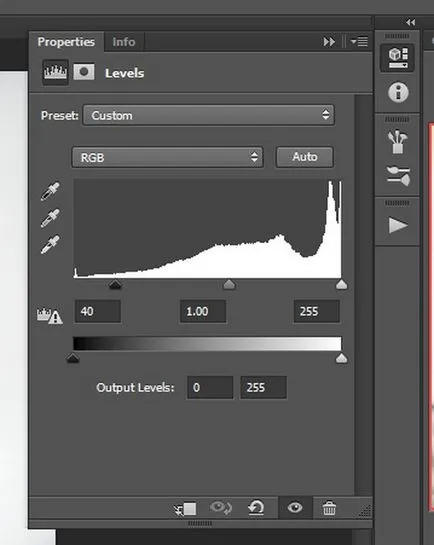
Most adjuk hozzá a korrekciós réteg Hue / telítettség. Telítettség, adja meg az értéket -50.
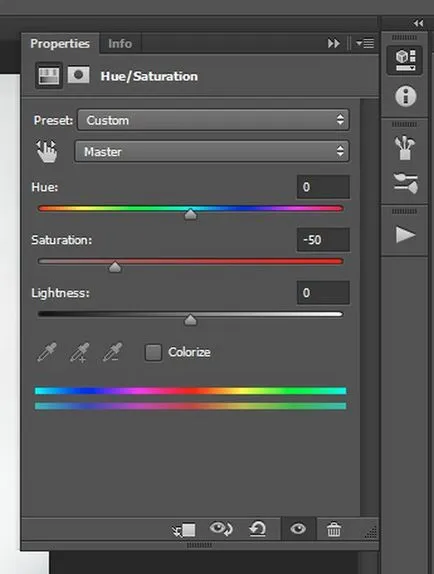
Tovább korrekciós réteg, hogy használjuk - kanyarodik. Kattintson a központban a sor, hogy hozzon létre egy pontot. Ennek eredményeként, a vonal két részre oszlik, a központ minden egyes szegmens, hogy még egy pontot.
Változás a helyzet a két pontot, hasonlóan a lenti képen.
Azáltal, hogy a ponton hozzá kontrasztot a világos és sötét területek. A görbe hasonlóan néz ki a grafikon az S betűvel
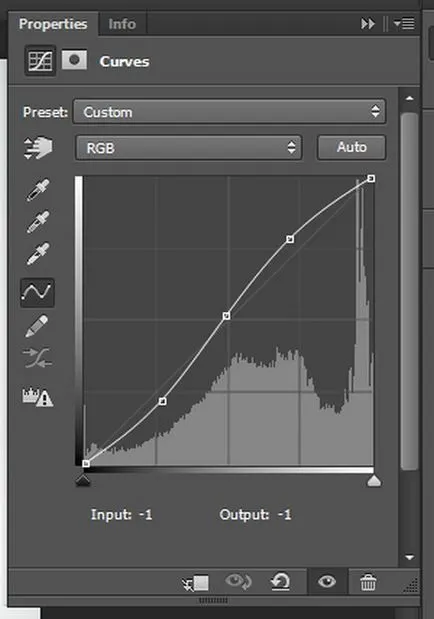
Menj a háttér réteget és ismétlődő meg a Ctrl + J. másolás, beköltözik a tetején.
Kattintson duplán a másolatot, hogy nyissa ki a Layer Style párbeszédpanelen a párbeszédablakban módosítsa a keverési módot Overlay majd az OK gombra.
Majd alkalmazzuk a felüláteresztő szűrő (High Pass) megy Filter> Egyéb (Filter - Egyéb). Játssz csúszka Radius amíg el nem éri a kívánt eredményt, én rendezik meg a 4,5 értéket tartalmazza pixel. Alkalmazza a beállításokat az OK gombra kattintva.
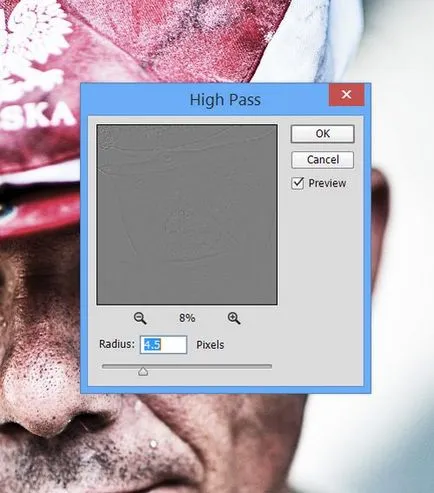
Ismerkedés az utolsó lépést. Válassza ki a felső réteg, menjen réteg (Layers), és hozzon létre egy új réteget a neve Dodge és Burn. A keverési mód a Overlay alján kullancs mellett lehetőség „Fill 50% szürke”, 100% -os fedőképesség. Változtatások mentéséhez.
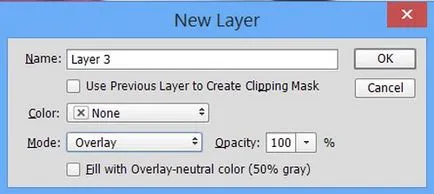
Menj a felső réteget, válassza ki a Brush (B). Nyomja meg a D, az alapértelmezett színek (fekete-fehér). AX, válassza ki a fekete, mint az előtérben. Csökkentse az ecset homály, hogy 5-10%, és sötétíti a területen a ráncok, a haj (az arcon), a szem.
Ez az! Dragan technika különösen jól működik portrék idősek, így több mélység van, de néha a hatás jó, és a portrék a fiatalok. Próbáld ki, és kísérletezni!
